Inicio > Solución de problemas > Atasco en la impresora o atasco de papel > Papel atascado en el equipo (Atasco de papel)
Papel atascado en el equipo (Atasco de papel)
DCP-T530DW/DCP-T535DW/DCP-T536DW/DCP-T730DW/DCP-T735DW/MFC-T580DW
Si en la pantalla LCD se muestra [Papel atascado], siga estos pasos:
- Desenchufe el equipo del tomacorriente de CA.
- Tire de la bandeja de papel (1) para sacarla por completo del equipo.
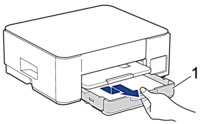
- Levante el soporte del papel (1) y, a continuación, tire en ángulo hasta extraerlo por completo del equipo tal y como indica la flecha.
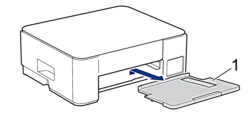
- Tire lentamente del papel atascado (1) para sacarlo del equipo.
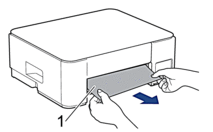
- Presione ambas palancas verdes una contra la otra y, luego, baje la unidad de mantenimiento (1).
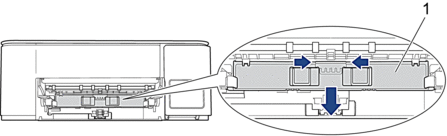
- Tire lentamente del papel atascado (1) para sacarlo del equipo.
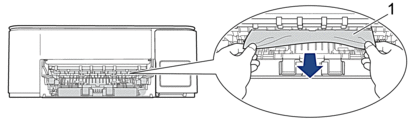
- IMPORTANTE
- Tenga cuidado, ya que puede ensuciarse fácilmente las manos con tinta. Si se mancha la piel o la ropa con tinta, lávela inmediatamente con jabón o detergente.
- Asegúrese de comprobar detenidamente que no queden trozos de papel en el interior (1).
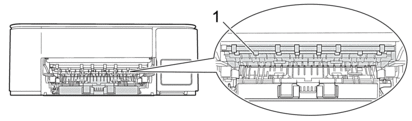
- Empuje hacia abajo la protección para el desatasco de papel (1) en la parte trasera del equipo y luego ábrala (2).
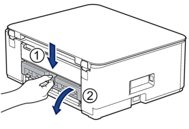
- Tire lentamente del papel atascado para extraerlo del equipo.
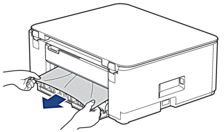
- Cierre la cubierta para el desatasco de papel. Asegúrese de que la cubierta esté cerrada completamente.

- Levante la unidad de mantenimiento.
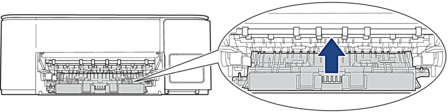
- Vuelva a colocar el soporte del papel firmemente en el equipo. Asegúrese de que el soporte del papel encaja en los canales.
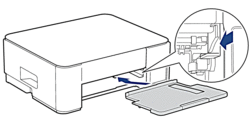
- Vuelva a empujar la bandeja de papel firmemente en el equipo.
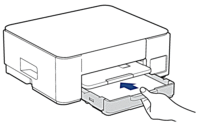
- Tire del soporte del papel (1) hasta que encaje en su sitio y, a continuación, despliegue la lengüeta del soporte del papel (2).
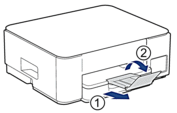
- Vuelva a conectar el cable de alimentación.
Si sigue apareciendo el mensaje de error en la pantalla LCD y se producen atascos de papel continuamente, haga lo siguiente:
- Desconecte el equipo de la toma de corriente de CA y abra la cubierta de la ranura de alimentación manual.
- Cargue una hoja de papel A4 grueso o de tamaño Carta, como papel satinado, en la ranura de alimentación manual. Introduzca totalmente el papel en la ranura de alimentación manual.
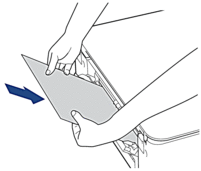
- Vuelva a enchufar el cable de alimentación.
El papel que colocó en la ranura de alimentación manual avanzará a través del equipo y se expulsará. Si el papel grueso empuja el papel atascado, retire el papel atascado.
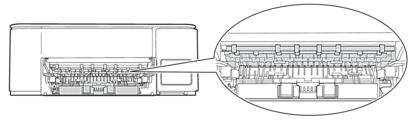
DCP-T830DW/DCP-T835DW
Si utiliza la bandeja MP 
 Información relacionada: Se ha atascado el papel dentro del equipo y en la bandeja multipropósito (Atasco de papel/Atasco Dentro/MP)
Información relacionada: Se ha atascado el papel dentro del equipo y en la bandeja multipropósito (Atasco de papel/Atasco Dentro/MP)
- Desenchufe el equipo del tomacorriente de CA.
- Tire de la bandeja de papel (1) para sacarla por completo del equipo.
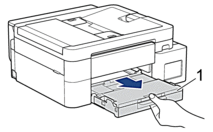
- Tire de las dos palancas verdes del interior del equipo para extraer el papel atascado.
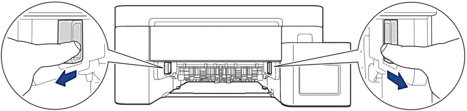
- Tire lentamente del papel atascado (1) para sacarlo del equipo.

- Asegúrese de comprobar detenidamente que no queden trozos de papel en el interior (1).
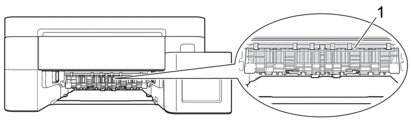
- Coloque las manos debajo de las lengüetas de plástico ubicadas a ambos lados del equipo para levantar la cubierta del escáner (1) hasta su posición de apertura.
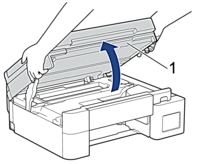
- Tire lentamente del papel atascado (1) para sacarlo del equipo.
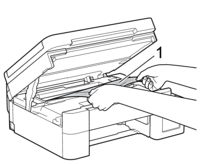
- Mueva el cabezal de impresión (si es necesario) para retirar todo el papel que quede en esta zona. Asegúrese de que no queden trozos de papel en las esquinas del equipo (1) y (2).
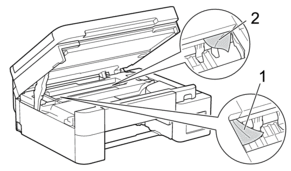
- IMPORTANTE
-
- NO toque la banda codificadora (tira fina de plástico que se extiende a lo largo del equipo) (1). De lo contrario, se podrían producir daños en el equipo.
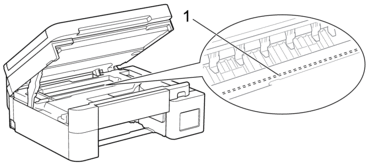
- Si el cabezal de impresión se encuentra en la esquina derecha, tal y como se muestra en la ilustración (2), no podrá moverlo. Siga estos pasos:
- Cierre la cubierta del escáner y, a continuación, vuelva a conectar el cable de alimentación.
- Abra la cubierta del escáner de nuevo y, a continuación, mantenga pulsado el botón Detener/Salir (Stop/Exit) hasta que el cabezal de impresión se desplace al centro.
- Desenchufe el equipo de la fuente de alimentación y extraiga el papel atascado.
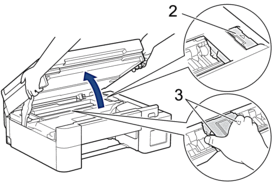
- Si el papel queda atascado bajo el cabezal de impresión, desconecte el equipo de la alimentación eléctrica y mueva el cabezal para extraer el papel.
Sujete las secciones cóncavas con marcas triangulares que se muestran en la ilustración (3) para mover el cabezal de impresión.
- Si se mancha la piel o la ropa con tinta, lávela inmediatamente con jabón o detergente.
- Cierre suavemente la cubierta del escáner con las dos manos.
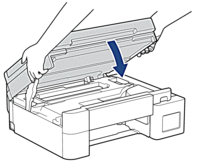
- Apriete ambas palancas (1) y, a continuación, abra la cubierta para el desatasco de papel situada en la parte posterior del equipo.
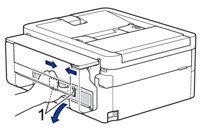
- Tire lentamente del papel atascado para extraerlo del equipo.
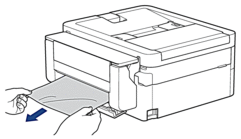
- Cierre la cubierta para el desatasco de papel. Asegúrese de que la cubierta esté cerrada completamente.

- Vuelva a colocar la bandeja de papel firmemente en el equipo.
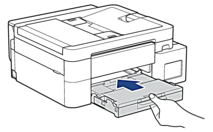
- Tire del soporte del papel (1) hasta que encaje en su sitio y, a continuación, despliegue la lengüeta del soporte del papel (2).

- Vuelva a conectar el cable de alimentación.



